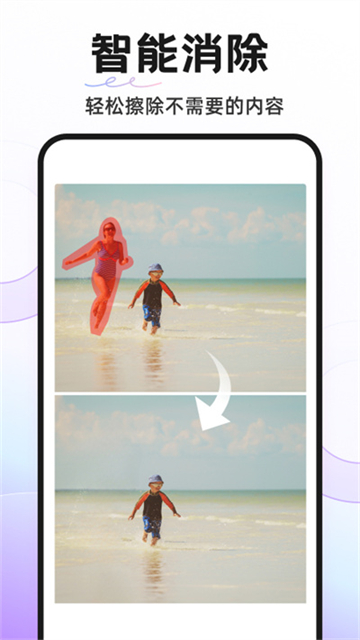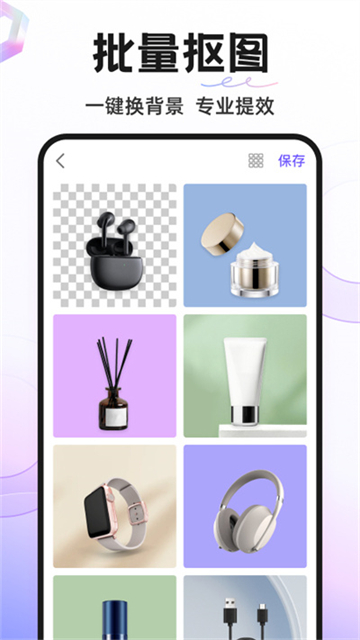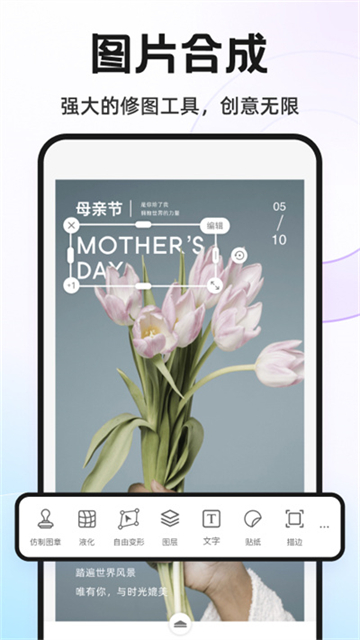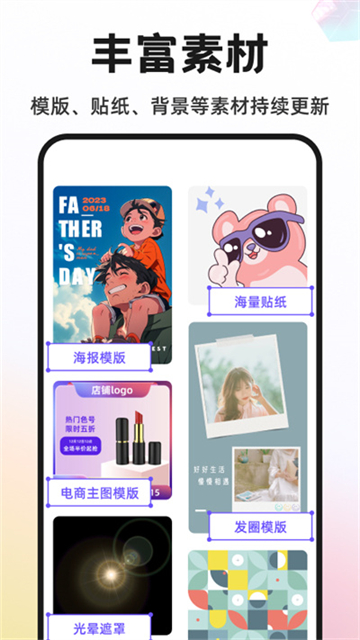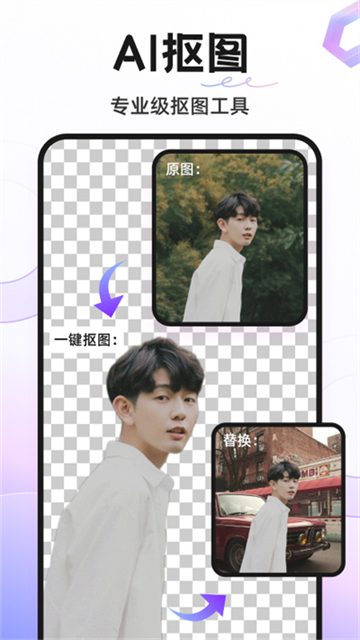Knockout智能抠图P图支持一键智能抠图、多图层融合、人像美容、证件照制作、旧照片修复、消除笔去瑕疵等功能,发丝级边缘识别,支持人、物、动物、印章等主体智能分离,并集成证件照换底色、天空替换、绿幕抠图等垂直功能,且多图无缝融合,有投影、描边、模糊等100多种特效模板,圈选目标即可智能抠图,可以进行透明图层与印刷级分辨率导出。
Knockout智能抠图P图怎么抠图
1、打开Knockout智能抠图P图,可以选择抠图或者AI抠图,来将图片抠选出来。
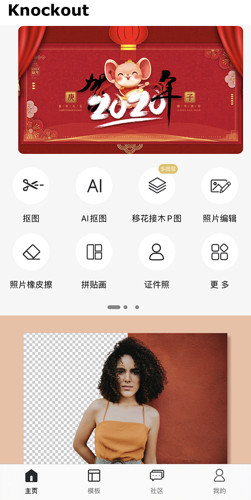
2、点击抠图后,选择一张图片,然后选择图片的比例大小,完成后点击右上角的下一步进入到抠图界面。
3、在此界面里能够选择智能抠图、人像抠图、抠图章、魔法棒和快速选择来进行抠图。
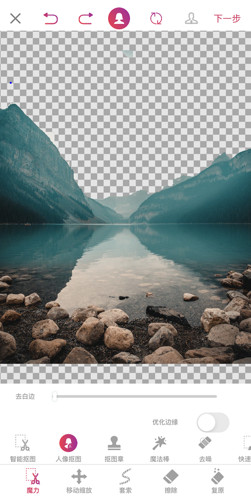
4、智能抠图、人像抠图与抠图章都属于系统自动,而快速选择与魔法棒需要用户们手动对图片进行选区。
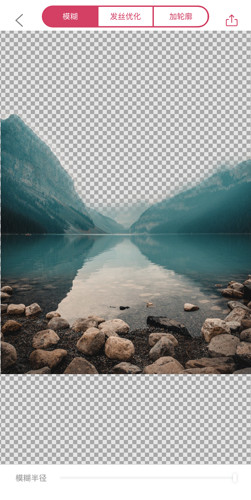
5、抠图完成后,我们就可以点击下一步进行优化了。在模糊、发丝优化及加轮廓中选择需要的功能进行添加即可。
6、操作完成后,点击右上角按钮保存图片。
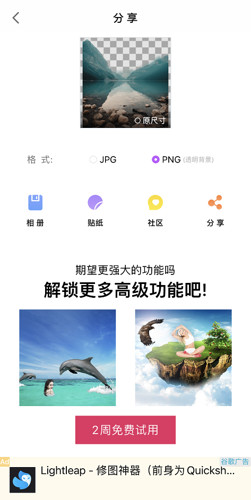
7、如果选择的是AI抠图,则在导入图片后,我们需要点击下方显示的人、物品、动物、图章、其他、室内、室外来挑选图片中需要抠选的主体。
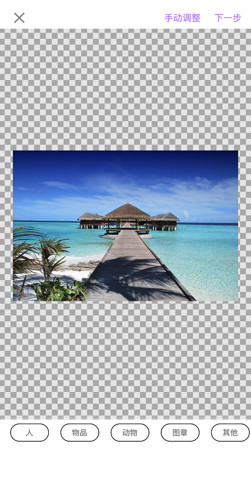
8、选择完成后,系统会自动将主体抠出来,然后我们拖动下方的优化边缘滑块,来对锯齿部分进行优化即可。如果还有没有抠选的位置,可以点击右上角的手动调整来动手操作。
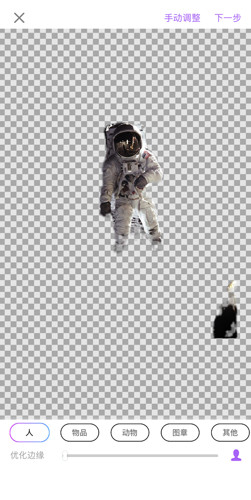
Knockout智能抠图P图怎么使用橡皮擦功能
1、进入后在主界面在主界面找到“照片橡皮擦”功能。
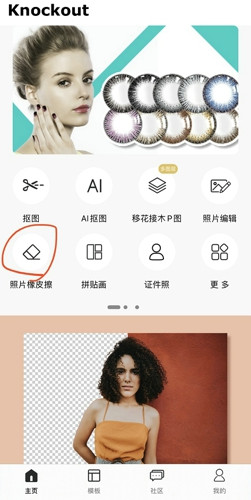
2、点击此功能进入后,我们再点击右上角的“所有照片”,在相册里导入一张需要去水印的图片。
3、选择照片比例后点击下一步,进行PS操作。
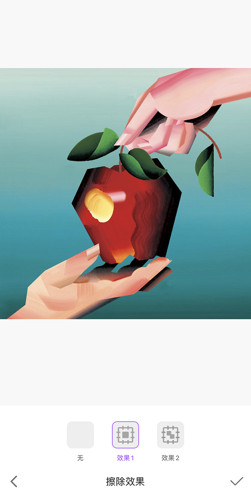
4、在此界面中,默认选择的是“擦除”功能。接着就用手指在图片上的水印处进行涂画。
5、完成后可以看到红色覆盖在目标位置上,我们点击右下角的“GO”即可选择遮盖方式。
*效果1是利用周围的图片将其覆盖,而效果2则是利用某一方向的图片将其覆盖。
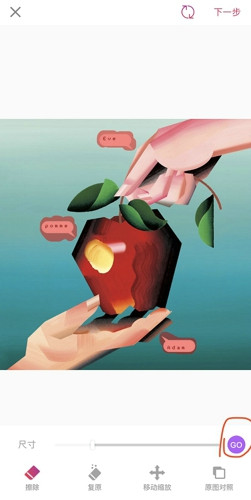
6、按照需求在效果1和效果2里选择一个就好了。
7、如果是位于图片底部或顶部的水印,我们可以在一开始就利用裁剪工具将其剪切掉。
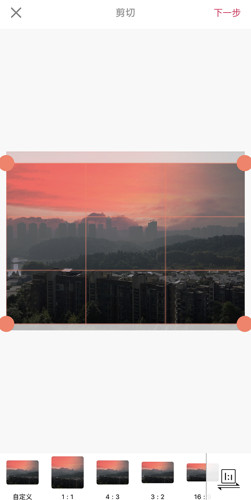
Knockout智能抠图P图的使用方法
1.选择照片库的图片,删除你不想要的部分图像,编辑处理成贴纸。
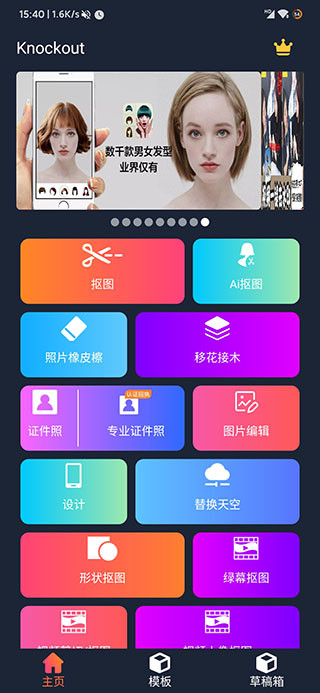
2.点击图片背景里某一处,用手放置裁剪出的贴纸图片部分。
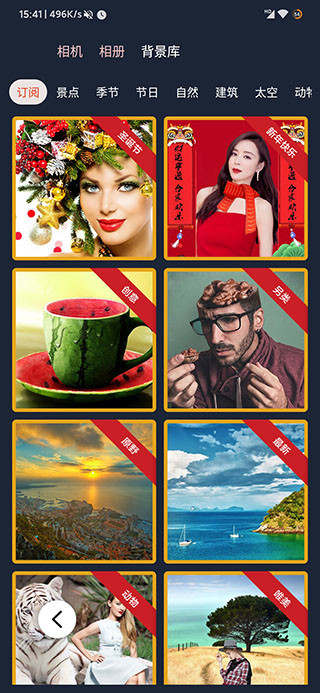
3.把贴纸与图片背景生成的图片保存在照片库。
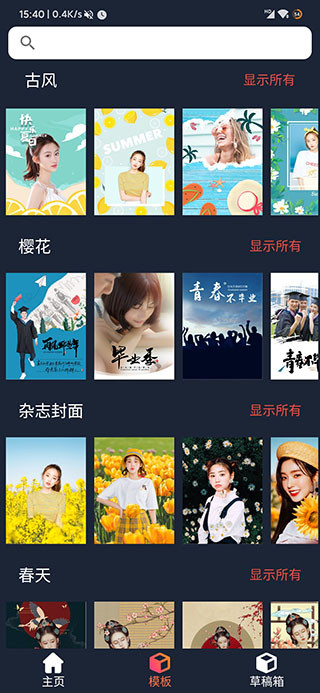
4.从照片库选择趣味图像,并插入贴纸。您创建的所有的贴纸都存储在一个独立的专辑里以供你随时随地取用。
Knockout智能抠图P图的软件功能
1、多种抠图工具。
一般情况下自动扣图功能能应对90%以上的场景,对于某些目标及场景过于复杂的图片,自动扣图不能导出完美的结果时,您可选择智能画笔,刷子,智能套索,形状等多种抠图工具进行结果修正,以确保专业完美的扣图效果。
2、100多种滤镜。
您可以创建投影,高光,描边,现代艺术,卡通,模糊,玻璃,铅笔,动画书,马赛克等特效,多达100多款独有特色的特效。
3、强大的图像合成功能,无缝合成多张图片,效果惊人。
4、大量精美贴纸及背景素材,帮您移花接木神奇旅行。
5、完全支持透明PNG图片,支持导入透明PNG图片,支持导出透明PNG图片。
6、强大的照片编辑器。
Knockout智能抠图P图的更新日志
v6.2.1版本
1:适配Android15,改善【一键抠图】功能。
2:修复缺陷并优化其他功能的交互细节。